データベース機能
ここまでExcelについての基礎のうち、毎日使う読者に向けて、基本中の基本事項について、確認をしてきた。
今日は、Excelの数ある機能のうち、人事屋さんがもっとも高い頻度で使うであろうデータベース機能について確認していきたい。

店主の仕事を振り返ってみても、このデータベース機能がもしExcelになかったならば、触っていた時間はおそらく1/10以下になったと思う。そのくらい人事屋さんには便利で外せない機能なのでぜひしっかりと理解したい。
データベースとは、社員名簿や部品台帳、備品リストなどのように関連するデータが一覧表になったものをイメージしてもらうといい。このようなリストを管理、運用、分析、加工などをする機能が「データベース機能」である。
この機能は「データベース」の要件を満たしたシート内の入力値をExcelが認識すると、自動的に使えるようになり、特段データベース機能を使うためのメニューやコマンドがあるわけではない。
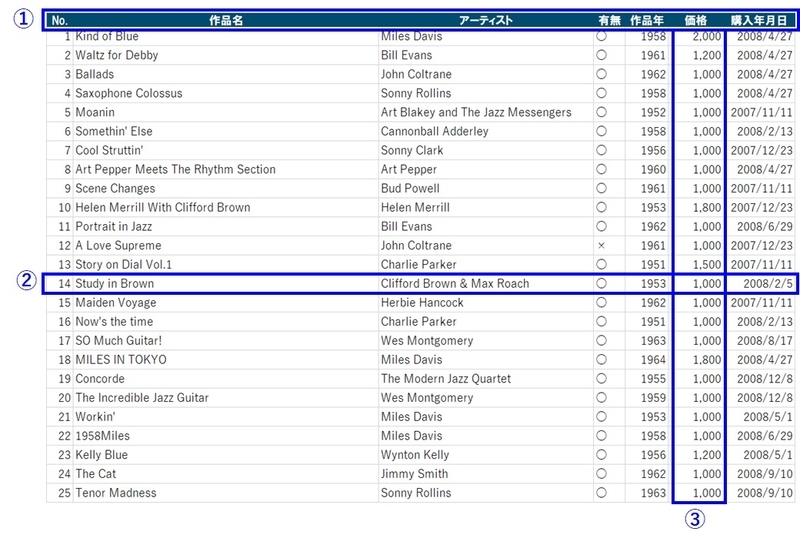
①ヘッダーレコード
②レコード
③フィールド
Excelでいうデータベースとは、シート上の値の塊りをレコード(1単位として扱われる関連した項目の集りの「行」)と認識し、レコードはさらにいくつかのフィールド(例えば氏名、年齢、入社年月日などのように蓄えるレコードごとに一定化されたものの「列」)から構成される。
そのレコード(行)のうち、1行目をヘッダーレコードと認識して、そのに入力された値をフィールド(列)の種別(項目名)と認識する。
データベース機能をエラーなしに使うにはいくつかのルールがある。
(1)ヘッダーレコード(1行目)は項目名を入力する
(2)1レコードを(行)を1件のデータとして入力する
(3)1つのシート上にはデータベース以外の値を入力しない
(4)ヘッダーレコードは空白セルをつくらない
(1)については、読んで字のごとくなので特段説明の必要はないと思うが、データとして扱いたい表を作成するときは、みなさんこのように1行目に項目名を入力していくだろう。
(2)社員名簿をイメージするとわかりやすい。最初に社員コードが入り、そのとなりに氏名、続いて生年月日、入社年月日・・・というように、特定の1人の情報が同じレコード内に順番に入力されて、1つのレコードを構成する。レコードは必ず1つの「行」でなければならない。
(3)データベースとして作成された縦横長方形のデータの塊りのとなりにデータベースとは関係ない値や式を入力してはいけない。Excelがまちがってその値もデータベースと認識してしまい、エラーが起きるからだ。
(4)データベースはヘッダーレコードに空白があると、空白の手前までがデータベースのフィールド(列)であると認識してしまう。なので、③とは逆にひとつのデータベースをつくるには、ヘッダーレコード(項目名)に空白をつくらないようにしなければならない。
データベース機能として代表的なものは、「並べ替え」と「フィルター」である。これもみなさん、データベースなどと意識して使ってきたことはないと思うが、前述のルールを認識して作業すると、思わぬエラーを起こすことがなくなる。
大量の人事情報データや給与データを駆使して、シミュレーションを行ったり、現状の分析をしたり、はたまた条件式を組み込んで、さまざまなデータの試算をしたりと、人事企画系の仕事にはなくてはならない機能である。
また、アプリからダウンロードしたデータを任意の形に加工した結果や、計算を加えた結果をアプリにアップロードして戻してやるなど、データベース機能を使うことが前提で業務フローが設計されているシステムも多い。
まずは基礎的な知識をしっかり身につけ、使いこなせるようになりたいものである。